- ベストアンサー
無線LANにつないだ無線LANの管理画面に入りたい
自宅の無線LANルーターの先に、もう一個無線LANルーターを接続しています。 子供の友達が、ウチに遊びに来た時に、SwitchをWi-Fiにつなげて遊びたいと言うのが理由です。 なので、もう一個の無線LANルーターは、子供たちが帰ると電源を抜いています。 よその子のSwitchに、常時使っている無線LANルーターのパスワードを入力したくないので、そのような事を行っています。 さて、 質問は、 無線LANルーターには、ブラウザから192.168.10.1と入力すると管理画面に入れるのですが、 無線LANルーターにつなげた無線LANルーターには、何番のアドレスを繋げば管理画面に繋がりますか? 今はデフォルト設定なので、設定を変えたいのですが、直接パソコンに繋いでやらないと設定は変えられませんか?
- みんなの回答 (5)
- 専門家の回答
質問者が選んだベストアンサー
2台目無線ルータの動作モードは何になっていますか? (ルーターモード、あるいはアクセスポイントモード) ●ルータモードの場合 WAN側からは管理画面に入れない設定である可能性があります。 そこで、 (1)2台目ルータのWi-Fiに繋ぐ (2)配布されたIPの「ゲートウェイアドレス」を確認。 (3)http://ゲートウェイアドレス を開く。 とすることで管理画面を開けるでしょう。 また、管理画面のどこかで「インターネット側からの管理画面アクセスを許可する」みたいな設定があった場合、これを有効にしておくと、普段のネットワークからも開くことが可能になります。 ただし、2台目ルータの取得したIPアドレスが分からないといけません。 1台目ルータのDHCP管理画面で、振り出したIPのどれかに適当に http://(IPアドレス) として試してみるとかしないと…。 1台目ルータのDHCP固定IP割り当て設定で、2台目ルータのWAN側MACアドレスを登録し、いつも特定のIP(192.168.10.2 など)が割り当たるようにする、という手もあります。 それができれば、1台目ルータは http://192.168.10.1、2台目ルータは http://192.168.10.2、で開けるようにしたりできます。 ●アクセスポイントモードの場合 まったく違うIP体系になっている場合があります。 例えば、192.168.2.1 など。 こうなっていると、192.168.10.* のネットワークからは普通にアクセスできないので、IP設定を手動変更できるパソコン等でないと、管理画面を開けません。 仮に 192.168.2.1 だとして、例えばこんな風になります。 (1) パソコンのネットワーク→TCP/IP→IPアドレス→自動取得を手動設定に変更、192.168.2.2 などに設定。 (2) http://192.168.2.1 を開く。 開いた後、 (3) ルータのLAN IP設定を開く (4) 192.168.10.200 などに設定 ※1台目ルータのDHCP配布アドレスと被らないところで (5) 設定保存して管理画面を閉じる。 (6) パソコンのIP設定を「自動取得」に戻す。 こんな風にしておけば、いつものネットワークから http://192.168.10.200 で開けるようになります。
その他の回答 (4)
- celtis
- ベストアンサー率70% (2358/3332)
>Aterm WG1200HS4 ネットワーク分離機能を有効にして、お友達にはセカンダリSSIDを利用してもらうというてもあるでしょう。 ご家族が使っているプライマリSSIDと分離しているので、パスワードも別々に管理できますしネットワーク的にもつながりはありません。 https://www.aterm.jp/function/wg1200hs4/guide/nw_separation.html セカンダリSSIDを無効にするにはルーターの管理画面に入る必要があるので、電源オンオフより面倒なのが難点です。 また、子機がルーター接続した際にメールで通知を受け取ることができる「Wi-Fi接続通知」という機能も便利そうです。 https://www.aterm.jp/function/wg1200hs4/guide/mieteanshin_wifi_tuuti.html ご質問に対する直接の回答ではありませんがご参考まで。
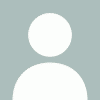
お礼
確かに仰るように、 いちいち管理画面に入るのは面倒ではありますが、一台で完結するのはとても良いですよね。 Wi-Fi接続通知ってのも、今まで使った事はありませんでしたが、 やってみたら便利なのかもしれません。 回答ありがとうございました。
- celtis
- ベストアンサー率70% (2358/3332)
>よその子のSwitchに、常時使っている無線LANルーターのパスワードを入力したくないので、そのような事を行っています。 この問題なら常時使っている無線LANルーターに、ゲストポートやゲストSSIDのような機能はありませんか? https://ryo1.info/IT_passport/r4-68/ https://internet.watch.impress.co.jp/docs/column/wifi_qanda2/1509800.html
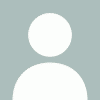
お礼
ウチで使っているルーターは・・・ 今回の件で言うと親機ですね、その親機は Aterm WG1200HS4 という機器なのですが、管理画面は物凄くシンプルで、 ゲストポートとかいうのは設定できないような気がします。 回答ありがとうございます。 ユーザーズマニュアル↓ https://www.aterm.jp/function/wg1200hs4/index.html
- Eureka_
- ベストアンサー率41% (5096/12301)
ルーターメーカーの管理アプリの中には、他社ルーターの管理下でアクセスポイントとして稼働している場合でも見つけ出して管理画面を表示できるものがあります。 そういう手段が通らないか確かめてみる価値はあるかも知れません。 (確かバッファローのは(機種にもよるかもですが)基本行けたはず)
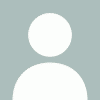
お礼
なるほど。 とりあえず、一台目のルーターの設定画面に入る事で、ナニカ分かるかもしれないのですね。 一台目に入る事をすっかり飛ばしていました。 回答、ありがとうございます。
- retorofan
- ベストアンサー率34% (440/1290)
1台目のルーターのDHCP設定を確認し、2台目のルーターがどのIPアドレスを取得しているかを確認します。 1台目のルーターの管理画面にログインし、接続されているデバイスのリストを確認することで、2台目のルーターのIPアドレスがわかると思います。 以上でうまくいかなければ、直接接続で確かめることですね。 2台目のルーターを直接パソコンに接続し、パソコンのIPアドレスをルーターのサブネットに合わせて設定します(例:192.168.1.x)。 その後、ブラウザでデフォルトのIPアドレスにアクセスしてみてください。 これらの手順で、2台目のルーターの管理画面にアクセスできる筈です。
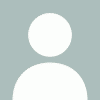
お礼
やっぱり、単純にコマンドプロンプトとかで確認できないのですね。 なるほど、 一台目のルーターに接続する事で、二台目のIPが見えるかもしれないのですね。 やってみます。 回答、ありがとうございました。













![その他([技術者向] コンピューター) イメージ](https://gazo.okwave.jp/okwave/spn/images/related_qa/c205_3_thumbnail_img_sm.png)









お礼
おそらく、ですが、 アクセスポイントモードになっていると思います。 そうなのですね、 アクセスポイントモードであれば、全く違うIPになってしまうのですね。 知りませんでした。 では、一度、パソコンに直刺しして設定を見てみない事にはワカラナイ、という事ですね。 回答、ありがとうございました。